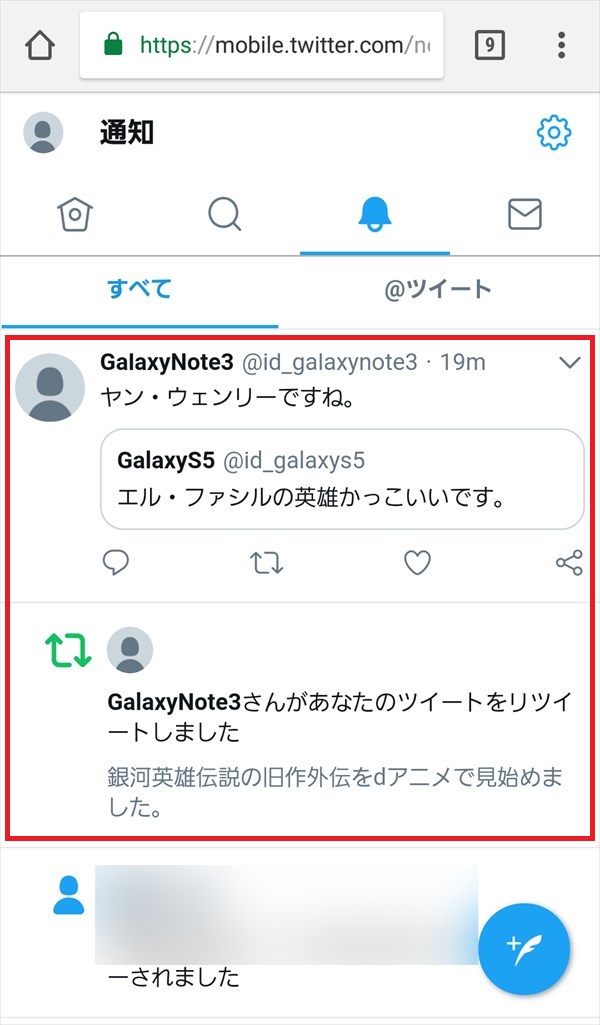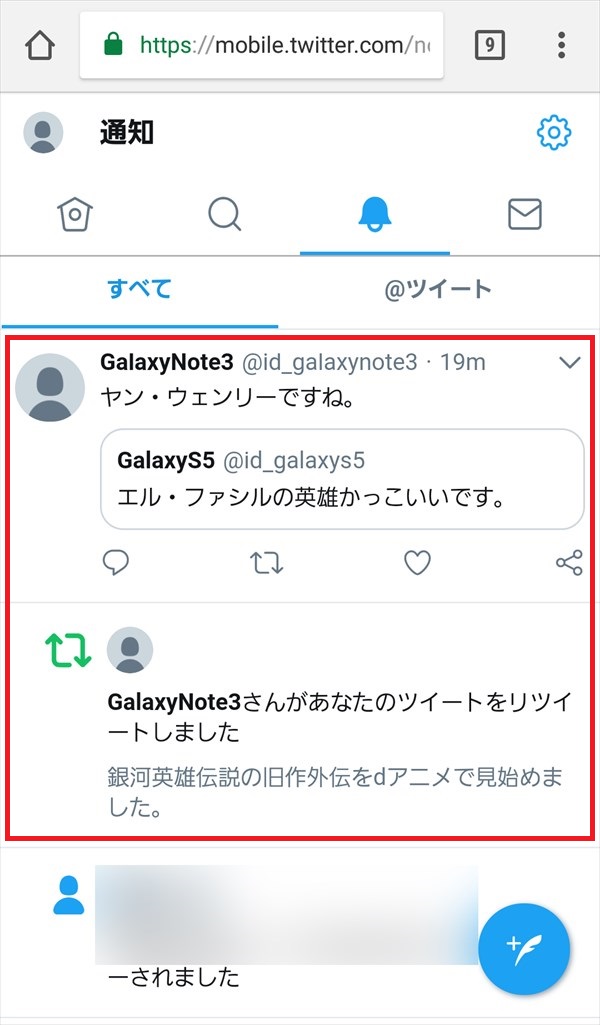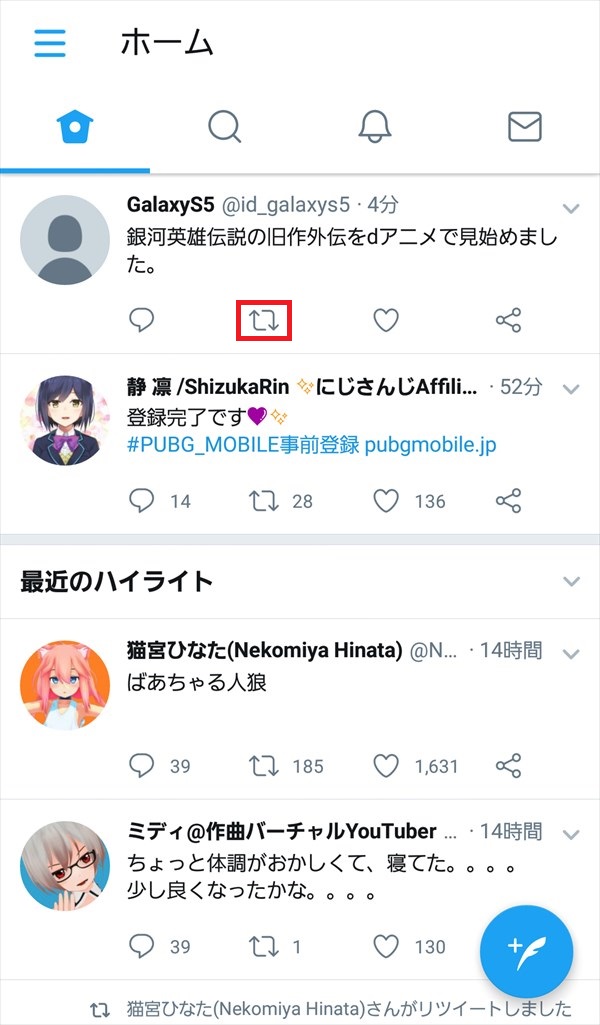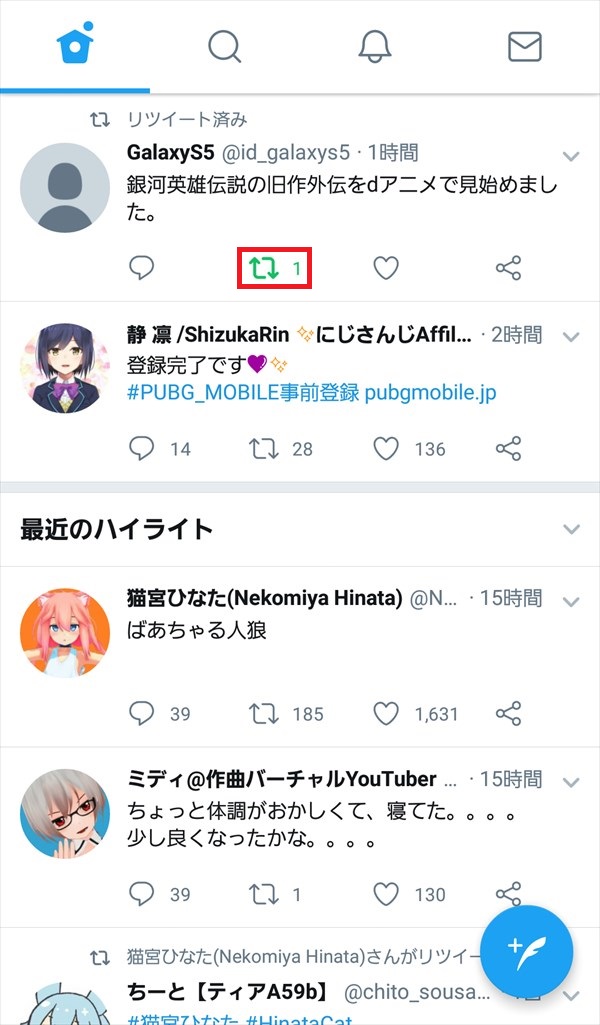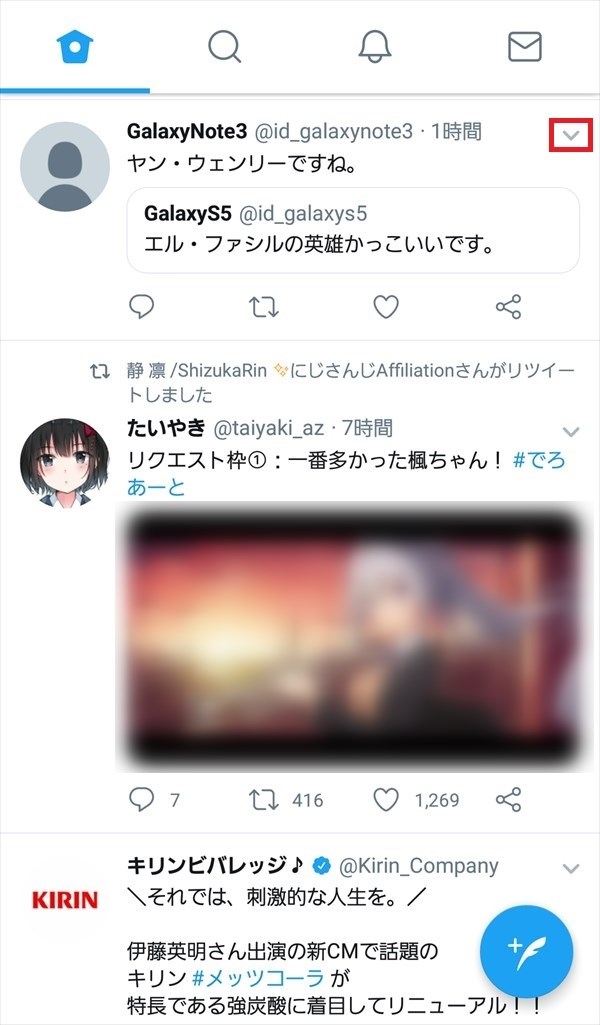Twitter(ツイッター)では、他のユーザーのツイートを読んでいて、自分のフォロワーにも知らせたいと思ったときに、「(引用)リツイート(Retweet)」をして、フォロワーのタイムラインに表示させることができます。
今回は、このツイートを「リツイート(RT)」する方法を紹介します。
※2017年3月から「いいね」を付けたツイートも、フォロワーのタイムラインに表示されるようになりました。
ツイートを「リツイート(RT)」する方法
※ここでは、Android版のTwitter公式アプリ(バージョン:7.42.0)を使用します。
1.Twitter公式アプリを起動して、「リツート」するツイートを表示させます。
※ここでは、下記「GalaxyS5」さんのツイートを「リツート」します。
※自分のツイートを「リツート」することもできます。
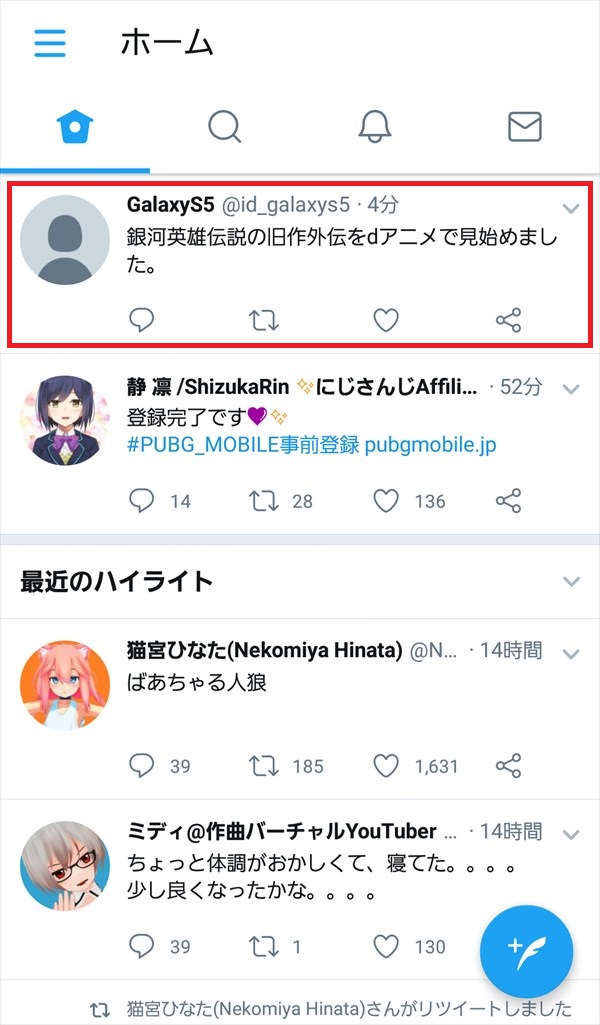
3.ポップアップでメニューが開くので、「リツイート」をタップします。
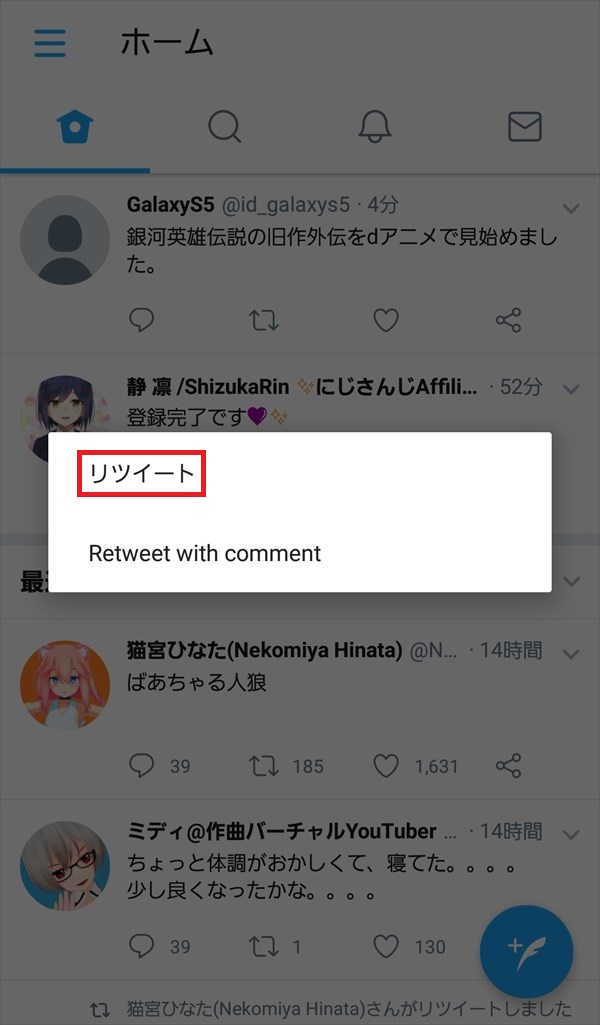
4.「リツイート」アイコンが緑色になり、「リツイート」できました。
※「リツイート」すると、「リツイート」アイコンに数字が表示され、ツイートの上部に「リツイート済み」と表示されます。
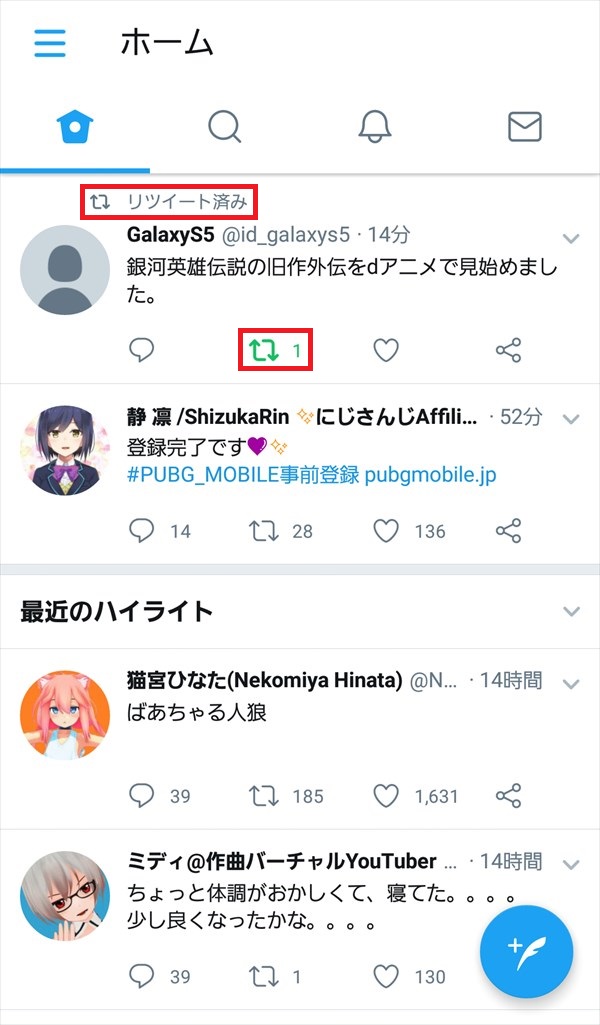
「リツイート」を解除する方法
1.Twitter公式アプリを起動して、「リツイート」を解除するツイートを表示させます。
3.ポップアップでメニューが開くので、「リツイートを取り消す」をタップします。
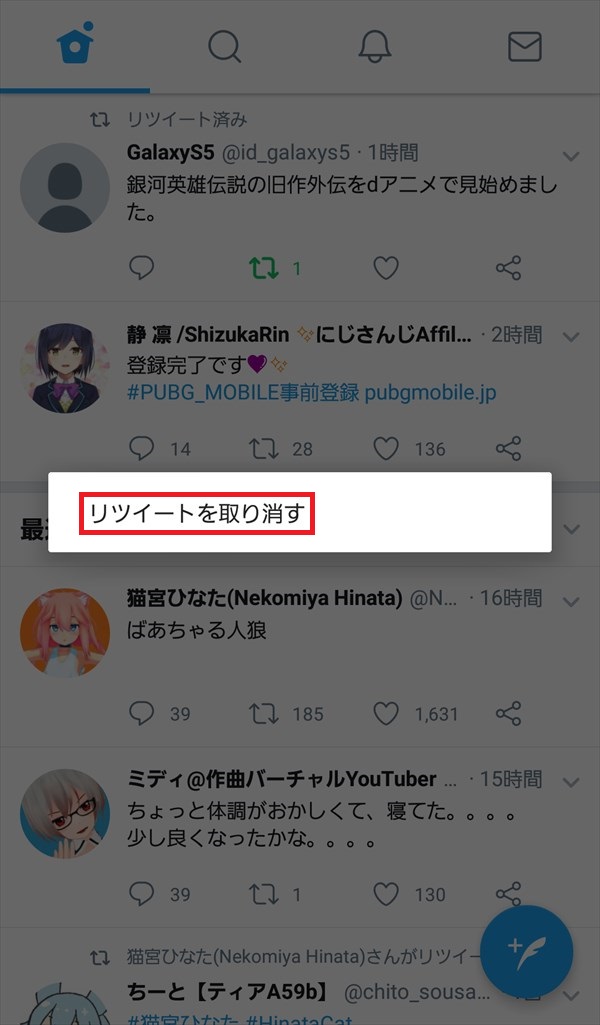
4.「リツイート」アイコンの緑色が消え、ツイート上部の「リツイート済み」表示も消えて、「リツイート」が解除されました。
※「リツイート」を解除しても、相手に「解除」通知は届きません。
※一度「リツイート」をした後、「リツイート」を解除して、再度「リツイート」をした場合、相手に「リツイート」通知が再び届きます。
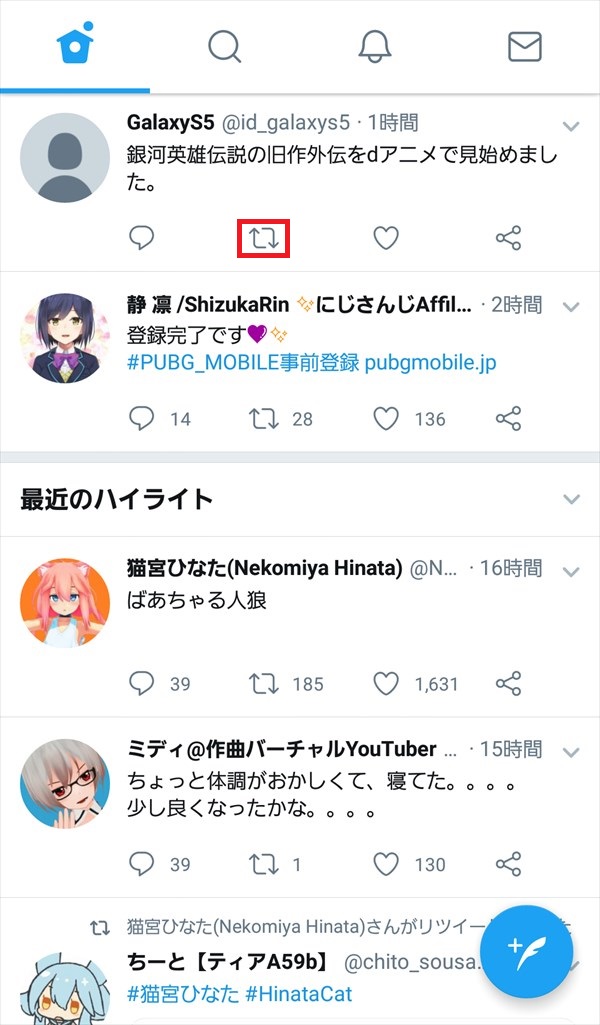
ツイートを「引用リツイート」(コメント付きのリツイート)する方法
ツイートに、コメントを付けてリツイート(「引用リツイート」)することもできます。
1.Twitter公式アプリを起動して、「引用リツート」するツイートを表示させます。
2.ツイートの「リツイート」アイコンをタップします。
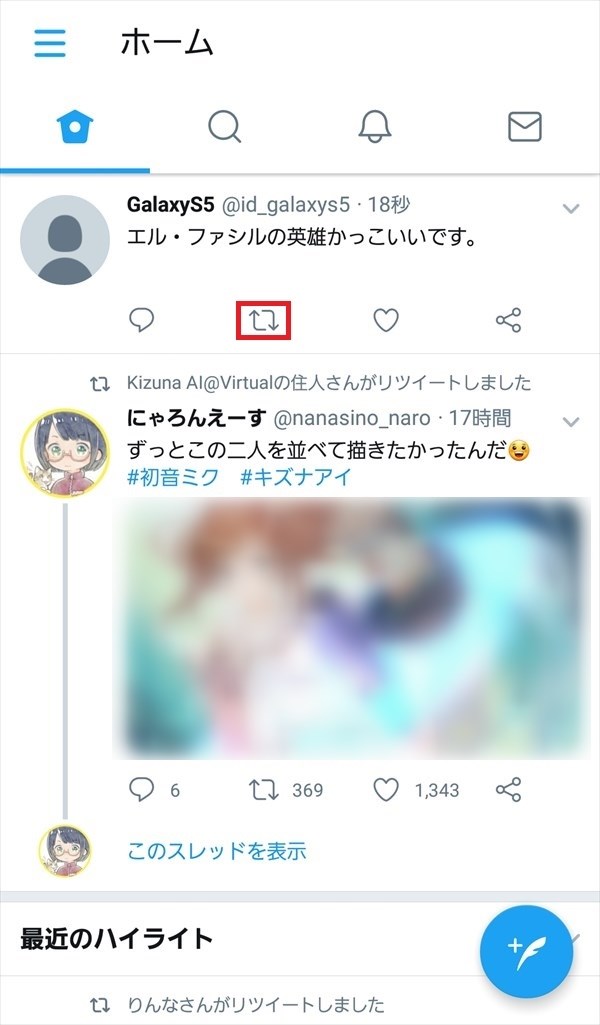
3.ポップアップでメニューが開くので、「Retweet with comment」をタップします。
※モバイル版TwitterやiOS版(iPhoneやiPad等)Twitter公式アプリでは、「コメントを付けてリツイート」と表示されます。
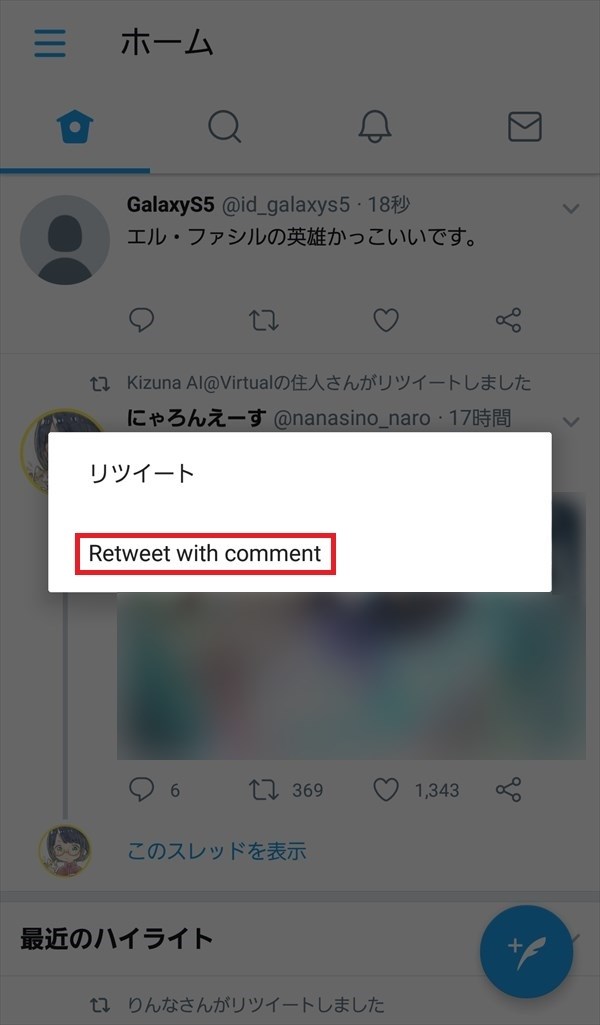
4.コメント入力画面が開くので、「コメントを追加」欄にコメントを入力して、画面右上の「リツイート」をタップします。
※画面下の「位置情報」アイコンや「+」マークをタップして、位置情報や画像、質問等を追加することもできます。
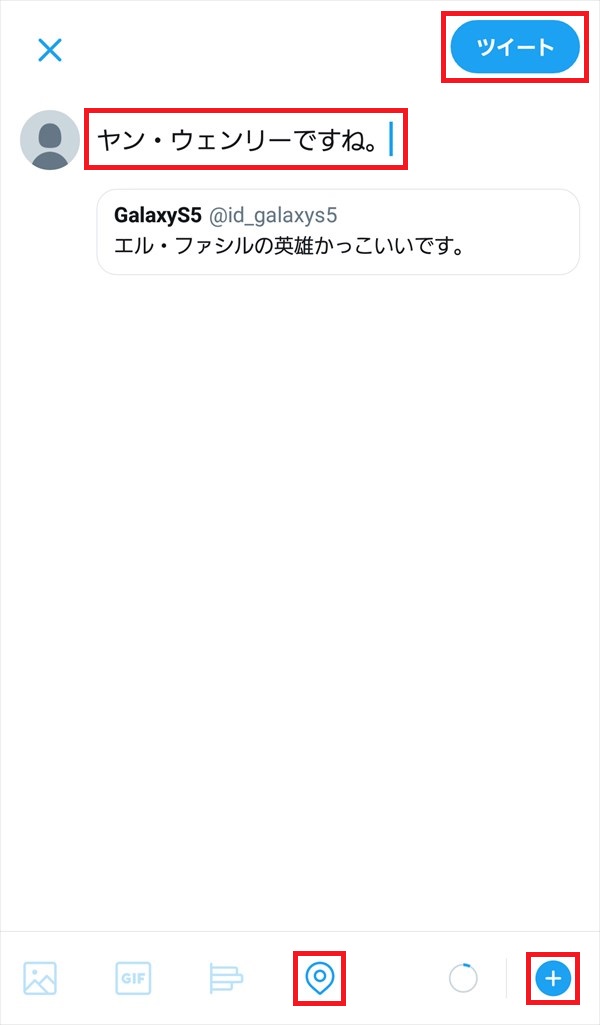
5.「ホーム」画面に戻ると、「ツイートを送信しました」と表示され、画面を更新すると、「引用リツイート」が表示されます。
※元のツイートの「リツイート」に数字が表示されるのではなく、元のツイートを引用した「新規のツイート」が投稿されます。
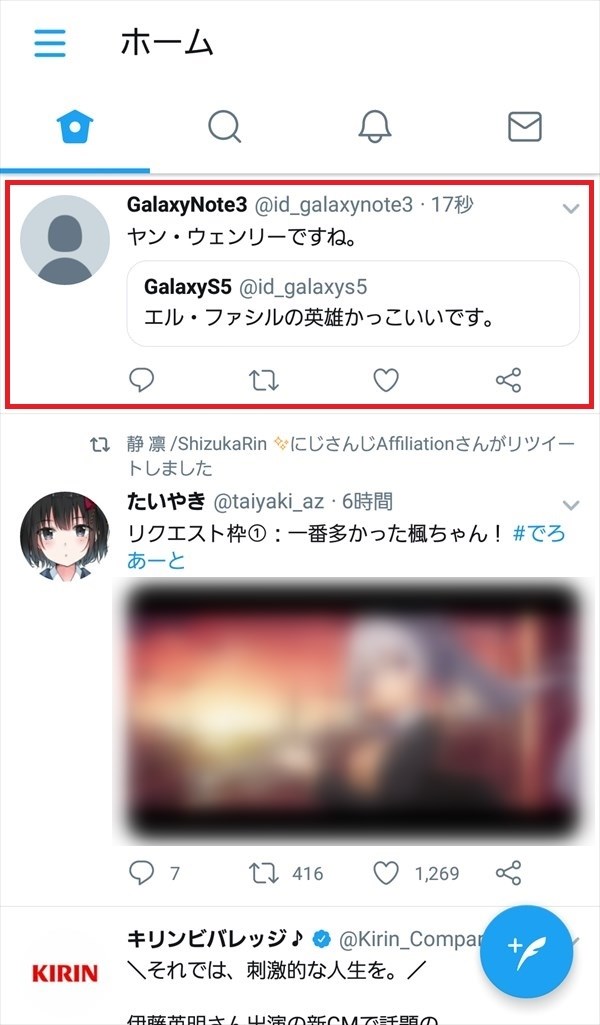
「引用リツイート」を解除(削除)する方法
「引用リツイート」は、元のツイートを引用した「新規のツイートを投稿」するので、「解除」ではなく、「引用リツイートを削除」します。
1.Twitter公式アプリを起動して、削除する「引用リツイート」を表示させます。
3.ポップアップでメニューが開くので、「ツイートを削除」をタップします。
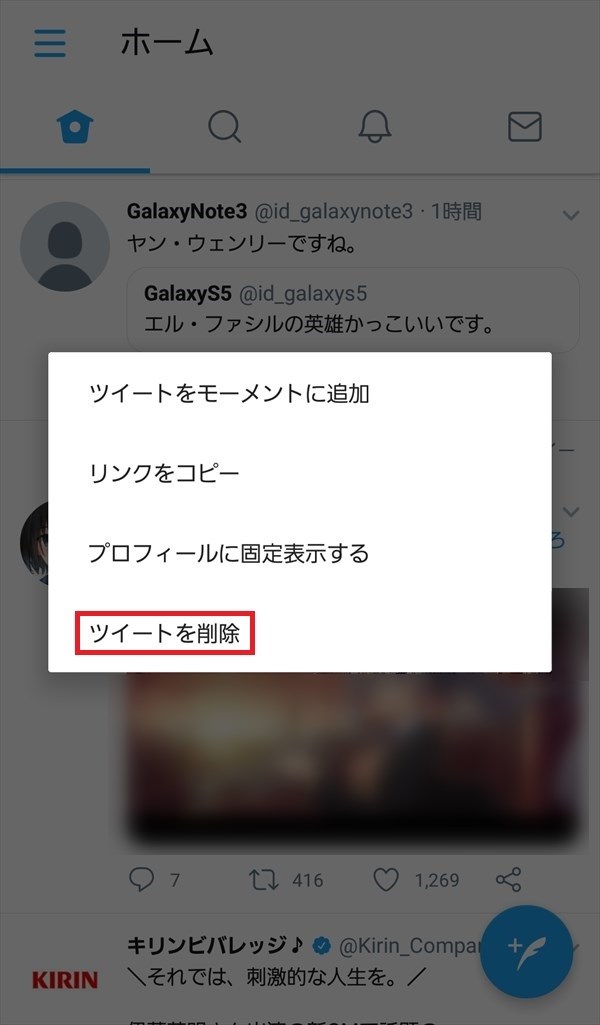
4.ポップアップで「このツイートを削除しますか?」と表示されるので、「はい」をタップします。

5.「引用リツイート」が削除されました。
※「引用リツイート」を削除しても、相手に「削除」通知は届きません。
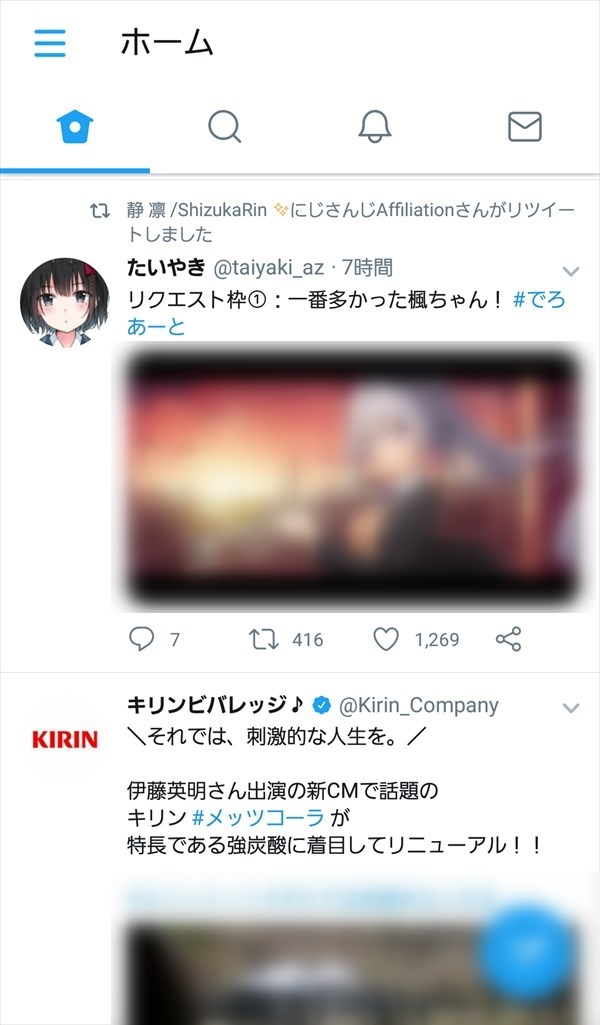
「(引用)リツイート」されたユーザー側から見ると?
「(引用)リツイート」されたユーザー(ここでは「GalaxyS5」さん)側のTwitterには、通知が届きます(ユーザーが通知設定をしていた場合)。
スマホにはプッシュ通知が届きます。
※下記は、GalaxyS5(Android バージョン6.0.1)のプッシュ通知画面です。
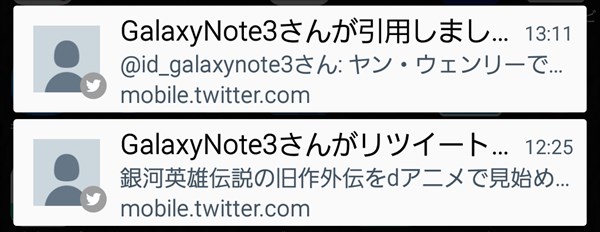
Twitterの「通知」タブを見ると、「リツイート」と「引用ツイート」それぞれの通知が届いています。
※下記は、AndroidスマホのChromeブラウザでアクセスした、モバイル版(Web版)Twitterの画面です。